win8快速查看产品序列号的方法 win8如何快速查看产品序列号
更新时间:2024-03-06 16:51:06作者:jiang
在使用Windows 8操作系统时,有时候我们需要查看产品序列号来进行软件激活或者升级,但是有些用户可能不清楚在Win8中如何快速查看产品序列号。Win8提供了简单方便的方法来查看产品序列号,只需要几个简单的步骤就能轻松找到所需信息。接下来我们就来详细介绍一下Win8快速查看产品序列号的方法。
win8如何快速查看产品序列号:(优盘启动盘装win8)
操作方法
1.在运行框中输入 PowerShell 然后回车打开windows powershell,键入下面命令然后回车:
(Get-WmiObject -query ‘sel ect * from SoftwareLicensingService’).OA3xOriginalProductKey
注意,这里需要手动输入,标点符号大家别输错了。
2.现在我们就可以看到当前预装Win8系统中的产品密匙了。
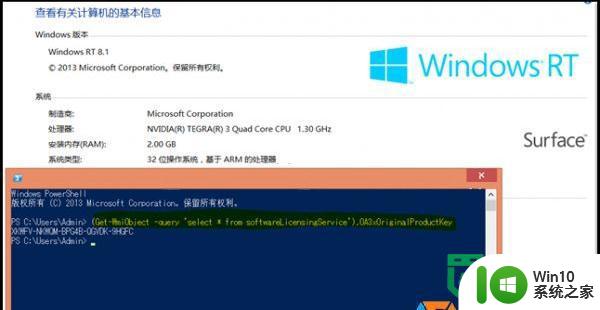
小贴示:以上的方法适用于预装 Windows RT、Windows 8、Windows 8.1 及 Windows Server 2012 等采用 OA 3.0 技术的电脑。
以上就是win8快速查看产品序列号的方法的全部内容,有遇到相同问题的用户可参考本文中介绍的步骤来进行修复,希望能够对大家有所帮助。
win8快速查看产品序列号的方法 win8如何快速查看产品序列号相关教程
- cad2019产品密钥和序列号激活码 CAD2019序列号和产品密钥分享
- Autocad2021激活码序列号免费下载 Autocad2022序列号产品密钥破解方法
- win10怎么查看硬盘序列号 win10查看硬盘序列号方法
- 2015cad序列号产品密钥最新2023 autocad2015序列号和密钥激活码
- 2014版cad序列号和密钥激活码2023 2014cad产品序列号和密钥最新版
- 电脑型号和序列号在哪看 如何查看电脑的型号和序列号
- 3dmax2016序列号和产品密钥免费有效 最新3dmax2016激活码序列号集合
- cad2017序列号和密钥免费有效 2023最新2017版cad序列号和产品密钥
- 3dmax序列号和密钥2020最新 2023年3dmax2020激活码产品序列号免费有效
- revit2014序列号和产品密钥2023 revit2014激活码序列号大全最新
- cad2011序列号和产品密钥2023 autocad2011序列号和密钥免费大全
- cad2019序列号和产品密钥2023 2019版cad序列号和密匙激活码大全
- U盘装机提示Error 15:File Not Found怎么解决 U盘装机Error 15怎么解决
- 无线网络手机能连上电脑连不上怎么办 无线网络手机连接电脑失败怎么解决
- 酷我音乐电脑版怎么取消边听歌变缓存 酷我音乐电脑版取消边听歌功能步骤
- 设置电脑ip提示出现了一个意外怎么解决 电脑IP设置出现意外怎么办
电脑教程推荐
- 1 w8系统运行程序提示msg:xxxx.exe–无法找到入口的解决方法 w8系统无法找到入口程序解决方法
- 2 雷电模拟器游戏中心打不开一直加载中怎么解决 雷电模拟器游戏中心无法打开怎么办
- 3 如何使用disk genius调整分区大小c盘 Disk Genius如何调整C盘分区大小
- 4 清除xp系统操作记录保护隐私安全的方法 如何清除Windows XP系统中的操作记录以保护隐私安全
- 5 u盘需要提供管理员权限才能复制到文件夹怎么办 u盘复制文件夹需要管理员权限
- 6 华硕P8H61-M PLUS主板bios设置u盘启动的步骤图解 华硕P8H61-M PLUS主板bios设置u盘启动方法步骤图解
- 7 无法打开这个应用请与你的系统管理员联系怎么办 应用打不开怎么处理
- 8 华擎主板设置bios的方法 华擎主板bios设置教程
- 9 笔记本无法正常启动您的电脑oxc0000001修复方法 笔记本电脑启动错误oxc0000001解决方法
- 10 U盘盘符不显示时打开U盘的技巧 U盘插入电脑后没反应怎么办
win10系统推荐
- 1 中关村ghost win10 64位标准旗舰版下载v2023.04
- 2 索尼笔记本ghost win10 32位优化安装版v2023.04
- 3 系统之家ghost win10 32位中文旗舰版下载v2023.04
- 4 雨林木风ghost win10 64位简化游戏版v2023.04
- 5 电脑公司ghost win10 64位安全免激活版v2023.04
- 6 系统之家ghost win10 32位经典装机版下载v2023.04
- 7 宏碁笔记本ghost win10 64位官方免激活版v2023.04
- 8 雨林木风ghost win10 64位镜像快速版v2023.04
- 9 深度技术ghost win10 64位旗舰免激活版v2023.03
- 10 系统之家ghost win10 64位稳定正式版v2023.03